そういえば、Fireタブレットを新たに買ったのだけれど、余り積極的に記事を書いたことが無かったな。
あまり積極的に記事にすることもないと思ったんだけど、忘れないうちに書いておきたい。なお、今回は自分のために買ったのではないので、既に手元には無いんだけれど。
購入する前に
良くも悪くもAmazon特化タブレット
さて、「最初にやるべき事」を書く前に、改めて「Amazonタブレット」であるFireタブレットの特徴を書いていきたい。
過去にもにたような記事は書いたね。
敢えて言うが、今、8インチのタブレットを買うなら、真っ先に進めるのはコレ。
USB-Cコネクタを採用した点も「分かっている」と思わせる理由だが、とにかくコストパフォーマンスが良い。
巷で「コスパ」というと安さだけに目が行きがちだが、そういう次元の話ではないのだ。残念ながら見本しか触れていないけれども、軽快に動くしサイズ感が素晴らしい。
ただ、使い道を「アレも」「コレも」という人で無ければ、もっと安く済ますことが出来る。
例えば、Amazonプライム会員で、かつタブレットではプライムビデオしか見ない。時々Amazonで買い物をする。といった層にiPad miniは勧められない。
そういう方には、Fire HD 10かFire HD 8をオススメする。
過去にはこんな記事を書いた。
こんな感じの使い方であれば真っ先に勧めるアイテムだ。つまりあくまで、Fireタブレットは割り切って使う人向けなのである。そうそう、Fire OSを使っているので、Androidタブレットとも違うからご注意を。
HD 8かHD 10か
「割り切って使うぜ!」という人に向けてなのだが、次に迷うのは8インチか10インチか、ということだろう。
Fire HD 8は意外に重い
サイズは202 x 137 x 9.7mmで重量は355gのFire HD 8 と8 Plus。ハッキリ言って、8インチタブレットの中では重い。
iPad miniならば、293.5 gと300gを切ってくる。ちょっと値段は高くなるが、アイリスオオヤマがタブレットを出してくると言う驚きの時代。
こちらは290gと、軽くてそれなりの性能。Plusではなく無印を選ぶのであれば悩むレベルの商品ではある。
では、Fire HD 8のストロングポイントはどこか?といえば、やはりKindleなどの連携である。プライムビデオなどを楽しむ目的であれば、HD 10の方をオススメしたいところだが、気軽に持ち運べる大きさのHD 8は捨てがたい。
持ち運ぶサイズを気にするなら8インチを、大きさに拘るなら10インチを選ぶという感じだろうか。
ただ、10インチ版に比べて8インチ版はベゼルが太く感じるので、イマドキのスマホやタブレットに慣れている方には「太い」と感じてしまうだろう。そのうち気にならなくなるかも知れないが、7インチのタブレットと比べても画面が狭く感じるのはどうかと思う。厚みもあるしね。
Fire HD 10は動きも滑らか
で、プライムビデオを楽しむのであれば10インチ版をオススメ。お財布に余裕があればPlusを選べば良いが、無印でもメモリは3GBあるので、さほど困らないと思う。そもそもAndroidアプリをガンガン入れて使うようなタブレットでは無いのだ。
重量は465gと、500gを切ってはいるが片手で持つには辛い重さである。
10インチを選ぶ場合には日常的に持ち運ぶかどうかを考えるべきだろう。
購入したら
Amazonアカウントを設定する
いよいよ開封の儀を行ったら、先ずはAmazonアカウントの設定を行う。
持って居ない人は、先に作っておいた方が良いだろう。僕は、Googleアカウントを作ってからAmazonアカウントを作るというルートで新規アカウントを作成した。
でも、大抵はAmazonから購入するのだから、最初からAmazonアカウントをお持ちであるハズだ。だから、ここは苦労せずに入力できると思う。
ロック画面の広告
さて、めでたく使える様になったら、先ずは手始めにロック画面に出てくる広告をなんとかしよう。
ロック画面に切り替わる度にAmazonアプリの宣伝が入って来るのだが、コレが地味に好きになれない。Amazonの商品を買うのだから、当然のように宣伝広告が入ってきてもおかしくは無いのだが……。
ともあれ、父親に渡すには気まずい広告が多かった気がするので、迷わずロック画面の広告削除。

やり方はこのサイトに紹介された方法で済ませた。
ロック画面のPINを解除
ちなみに、PINでのロック解除が煩わしい方には設定画面の「セキュリティとプライバシー」から使わないように選択が出来る。
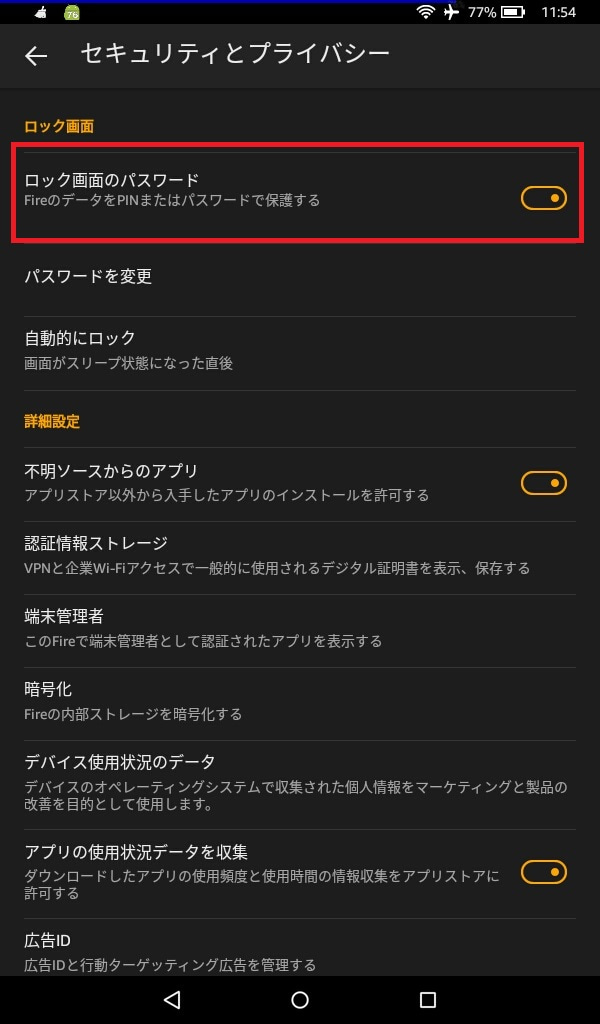
家の中でしか使わない人にとって、PINでのロック解除は煩わしいだろう。
ただ、セキュリティ的には余りオススメ出来ない。
PINコードだけとはいえ、簡易にでもロックがかかるようにした方が、紛失時の安心には繋がる。
Fireタブレットで個人情報を扱う様なことも少ないと思うから、さほど気にしなくても良いかも知れないが、用心するに越した事は無いよ。
Google Playのインストール
さて、本来であればAmazonアプリストアを利用すべき所だが、Amazonアプリストアは有名ドコロしかラインナップがされていないところがネックである。
しかし、そもそもFireタブレットはアプリを追加して使うような使い方を前提に作られてはいないのだから、Amazonアプリストアに沢山アプリが並んでいたところで仕方が無いとも言える。
そんな訳で、Amazonアプリストアで我慢すべきではあるのだが、Google Playのアプリを一部どうしてもつ買いたいケースがあるんだよね。
そして、Google Playをインストールする方法もあるにはある。が、非推奨なので注意して欲しい。
推奨しない理由は、AmazonアプリストアとGooglePlayでアプリの更新が競合してしまうケースがあって、自動更新設定にしていると、唐突にアプリが動かない!なんて目に遭うことも。
それでもGooglePlayが入れたいという方はこちら。

実に丁寧にインストール方法が書かれているので、オススメである。
マイクロSDカードについて
Fireタブレットは内部ストレージの容量が少なく、32GBと64GBの2つのアイテムが用意されているものの、Androidタブレットとして使うには不足気味になる。
尤も、「追加アプリは出来るだけ入れないで」というスタンスで書かせて頂いているので早々埋まることはないのだろうけれど、しかし、動画のダウンロードや写真を保存したりするとなると不足は明らかである。
これについては別に記事を書いているので参考にして欲しい。
ただ、結論から言えばマイクロSDカードを購入して、そこに保存するように刷るのが良いだろう。
64GBか128GBのアイテムをチョイスすれば問題無いハズだ。
限定用途で末永く
そんな訳で、Fireタブレットの紹介をしたのだが、何度も言うが「用途限定」なタブレットであり、色々使いたい方向けでは無いことにご注意を。
でも、このサイズ、特に8インチタブレットというのは比較的使うシーンが限定される事が多く、高性能な製品は既に絶滅危惧種である。故に、用途限定型のものが多いと思う。
その中でもそこそこバランスのとれたタブレットだと思うので、Fire HD 8は用途限定ながらオススメ出来るアイテムだと思う。

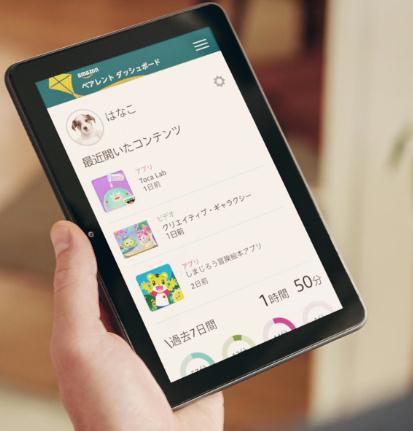





コメント